SwiftUI - Data Flow Patterns
SwiftUI 에서 View 는 SwiftUI 가 무엇을 어떻게 그릴 것인지 에 대해 명시한 가상의 객체입니다. 다양한 데이터를 보여주기 위해 SwiftUI 에서는 여러 Component 를 만들고 Component 들 간의 데이터 전달하는 과정이 필요합니다. 이번 글에서는 SwiftUI 에서 Parent 와 Child 간 데이터를 전달하는 방법들을 정리해봤습니다.
Initializer
Parent 의 값을 전달받는 가장 기본적인 방법으로는 Child View 의 Initializer 로 전달하는 방법이 있습니다.
SwiftUI 에서 @State 를 선언한 property 의 값이 바뀔 때마다 var body: some View 에 선언된 자식 View 들을 새로 그립니다.
State 가 바뀔 때 마다 자식 View 들을 매번 새로 생성해서 갱신된 데이터를 보여줄 수 있습니다.
struct ParentView: View {
@State var items: [Item]
var body: some View {
List(items) { item in
ChildView(item: item)
}
}
}
struct ChildView: View {
let item: Item
var body: some View {
VStack {
Text(item.name)
/*...*/
}
.onTapGesture {
print(self.item.name)
}
}
}
Environment
@Environment property wrapper 는 모든 View 에서 접근할 수 있는 데이터 입니다.
그래서 보통 Dark / Light 모드 인지, Core Data Managed Object Context 와 같은 요소들에 적합합니다.
@Environment 로 접근할 수 있는 목록은 링크를 보면 됩니다.
.environment() 를 통해서 특정 자식 View Tree 에는 다른 환경을 적용할 수 있습니다.
예를 들면 자식 A, 자식 B 이 있을 때 자식 A 에 .environment(\.colorScheme, .light) 와 같이 선언하면 자식 A 의 Subtree 는 모두 light 적용됩니다.
기존에 존재하는 값들 외에도 EnvironmentKey 와 EnvironmentValues 를 이용하여 custom 값을 저장할 수도 있습니다.
// 출처: https://swiftwithmajid.com/2019/08/21/the-power-of-environment-in-swiftui/
struct ItemsPerPageKey: EnvironmentKey { /*...*/}
extension EnvironmentValues {
var itemsPerPage: Int {
get { self[ItemsPerPageKey.self] }
set { self[ItemsPerPageKey.self] = newValue }
}
}
struct RelatedProductsView: View {
@Environment(\.itemsPerPage) var count
}
@EnvironmentObject 를 이용하면 ObservableObject 을 추가하여 Scope 를 만들 수도 있습니다.
class ItemStore: ObservableObject { /*...*/ }
class ItemDetailStore: ObservableObject { /*...*/ }
struct ContentView : View {
@EnvironmentObject var store: ItemStore
var body: some View {
NavigationView {
List {
ForEach(self.store.items) { item in
// ItemDetailView 내에서는 ItemStore, ItemDetailStore 에 대해
// EnvironmentObject 로 접근이 가능합니다.
ItemDetailView()
.environmentObject(ItemDetailStore(item: item))
}
}
}
}
}
struct ItemDetailView: View {
// ItemDetailView 는 ItemView 에 포함되므로 ItemStore 에도 접근이 가능하다.
@EnvironmentObject var store: ItemStore
@EnvironmentObject var detailStore: ItemDetailStore
var body: some View {
/*...*/
}
}
위 예제와 같이 ObservableObject 를 주입하여 주입한 Scope 아래 View 들은 해당 객체에 접근이 가능합니다.
From Child to Parent
Initializer - Callback
부모 Component 가 자식 Component 에게 Callback 을 전달하여 데이터에 접근하는 방법이 있습니다.
struct ParentView: View {
var body: some View {
ItemSelector(
items: [],
onConfirmed: { selectedItems in
// Do something with selected items.
}
)
}
}
// Confirm Button 을 눌렀을 때 선택한 Item 들만 Parent 에게 전달할 수 있다.
struct ItemSelector: View {
let items: [Item]
let onConfirmed: (Set<Item>) -> ()
@State var selectedItems: Set<Item> = []
var body: some View {
VStack {
List(self.items, id: \.name) { item in
ItemRow(
item: item,
isSelected: self.selectedItems.contains(item)
)
.onTapGesture { /* Insert if it already exists or remove if it doesn't exist. */ }
}
Button(
action: { self.onConfirmed(self.selectedItems) },
label: { Text("Confirm") }
)
}
}
}
Binding
@Binding property wrapper 를 이용하여 부모에게 데이터를 전달하는 방법이 있습니다.
부모의 @State property 와 @Binding 을 이용하여 자식 View 를 다시 그려 갱신된 데이터를 보여주는 방법입니다.
struct ScoreBoard: View {
@State var scoreA: Int
@State var scoreB: Int
var body: some View {
VStack {
Text("Total: \(scoreA + scoreB)")
ScoreController(score: $scoreA)
ScoreController(score: $scoreB)
}
}
}
struct ScoreController: View {
// 부모 ScoreBoard 의 @State property 를 변경시켜서 View 를 새로 그립니다.
@Binding var score: Int
var body: some View {
HStack {
Text("\(score)")
Button(
action: { self.score -= 1 },
label: { Text("-") }
)
Button(
action: { self.score += 1 },
label: { Text("+") }
)
}
}
}
위와 같은 예제는 변경된 데이터를 바로 보여주고 싶지 않은 경우엔 적절하지 않을 수 있습니다.
확인 버튼을 눌렀을 때 View 를 새로 그리고 싶은 경우 @State 를 사용하지 않고 Class 를 이용하는 방법도 있습니다.
아래 코드와 같이 score 값에 따라 View 를 갱신하는 로직을 Class 안에 숨길 수 있습니다.
store 내에 score 값은 갱신했지만 View 를 새로 그리는 로직은 Store 내에서 정할 수 있습니다.
struct ScoreBoard: View {
// @Published property wrapper 를 이용하여
// `음수인 score 에 대해서는 화면을 갱신하지 않는다.` 와 같은 로직을 숨길 수 있다.
@ObservedObject var store: ScoreStore
var body: some View {
VStack {
ScoreController(
score: .init(
get: { self.store.score },
set: { self.store.score = $0 }
)
)
}
}
}
Preference
자식이 부모에게 데이터를 전해주는 방법으로 Preference 를 이용하는 방법이 있습니다.
자식 View 는 Preference 값을 등록하고 부모는 onPreferenceChange 를 통하여 자식 View 들의 Preference 값 변화를 감지할 수 있습니다.
같은 Prefenece Key 값을 사용하는 모든 자식들의 Preference 값에 차례대로 접근합니다.
// 값을 대입하는 경우 제일 마지막 Preference 의 값이 반영됩니다.
struct CustomPreferenceKey: PreferenceKey {
static var defaultValue: String = "default string"
static func reduce(value: inout String, nextValue: () -> String) {
value = nextValue()
}
}
// 모든 Child 의 Preference 를 모을 수 있습니다.
struct CustomPreferenceKey: PreferenceKey {
static var defaultValue: [String] = ["default string"]
static func reduce(value: inout [String], nextValue: () -> [String]) {
value = value + nextValue()
}
}
위의 예제 코드에서 첫 번째 Preference 는 모든 자식을 만날 때마다 값을 갱신하기 때문에 제일 마지막 자식 Preference 가 저장됩니다.
그래서 첫째 자식 View 의 Preference 가 변경되었다 하더라도 마지막 View 의 Preference 가 변경되지 않았다면 부모의 onPreferenceChange 가 불리지 않습니다.
모든 자식의 Preference 를 모아 어떤 값을 쓸 지 정하고 싶다면 예제 코드에서 아래 Preference Key 처럼 리스트를 이용하면 모든 자식의 Preference 변화를 감지할 수 있습니다.
onPreferenceChange 를 통해 같은 Preference 를 감지하고 있어도 자식이 아닌 경우에는 호출되지 않습니다.
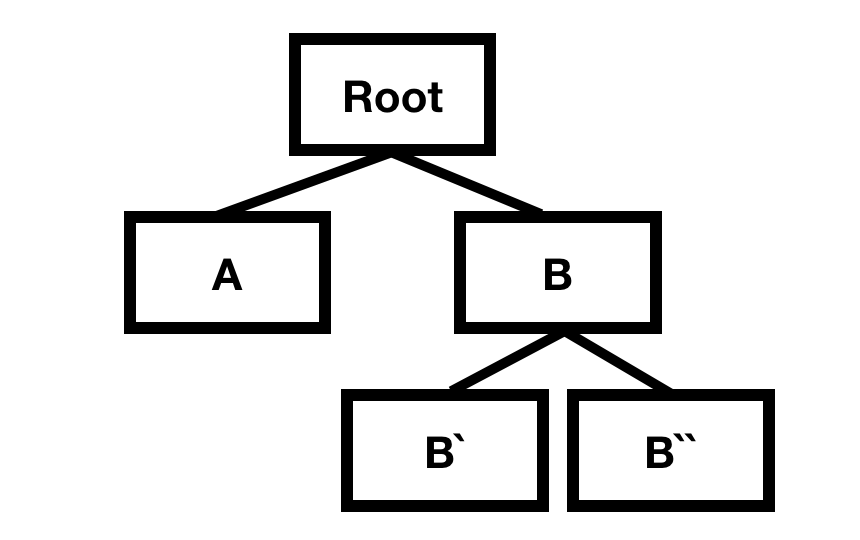
위의 그림을 예로 들면 B 의 자식 B`, B`` 의 Preference 가 변경되면 A 에 같은 Preference Key 로 onPreferenceChange 를 등록해놨다 하더라도 불리지 않습니다.
Conclusion
이번 글에서는 Component 간 데이터를 전달하는 방법에 대해서 정리해봤습니다. Callback 을 전달하는 것과 Binding 을 이용하는 것은 부모의 자식의 사이가 먼 경우 모든 Component 에서 Parameter 로 전달해야 하기 때문에 Preference Key 를 활용하는 게 편리합니다. Initializer, Callback, Binding, Preference 와 같이 부모와 자식 View 간에 데이터를 주고 받는 방법이 다양하기 때문에 적절하게 사용하는 게 중요합니다.